Neste manual você encontrará instruções para incluir um novo usuário no sistema.
Siga estas instruções para incluir um usuário novo:
(1) Acesse a tela USUÁRIO, clique no botão INCLUIR e preencha os campos.

OBS.: As permissões do usuário serão atribuídas com base no grupo de usuário escolhido. Para alterar as telas liberadas, acesse Atribuir Permissões (manual: http://www.webeasy.com.br/blog/2018/10/03/atribuir-permissoes-e-regras-de-visibilidade)
IMPORTANTE: Caso este usuário tenha acesso a recursos avançados no sistema, como Contas a Pagar e Receber, Pedido de compra e etc, será necessário realizar o cadastro Funcionário também.
Para isso, siga as instruções:
(1) Acesse a tela FUNCIONÁRIO, clique em INCLUIR e preencha os campos.
Neste cadastro é importante selecionar o usuário cadastrado no item anterior, selecione o nome do usuário criado no campo “Usuário”.
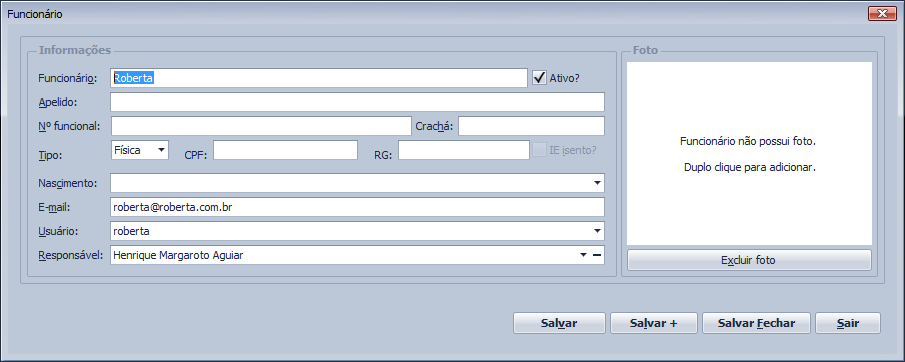
Para liberações específicas deste funcionário/usuário, acesse a tela REGRAS DE VISIBILIDADE e realize as configurações:
OBS.: Liberar apenas opções em que o usuário tenha permissão.
Totalizadores Financeiro: Opção onde é possível selecionar quais funcionários estarão habilitados a ver o total (valor) do contas a pagar/contas a receber.
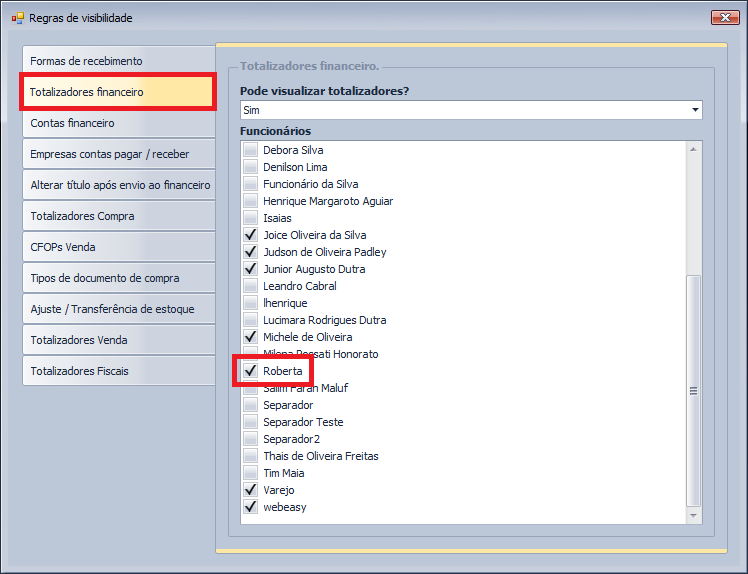
Contas Financeiro: Opção onde é possível selecionar um funcionário, e habilita-lo a ver e manipular os lançamentos em conta, e em quais bancos esse funcionário terá acesso.
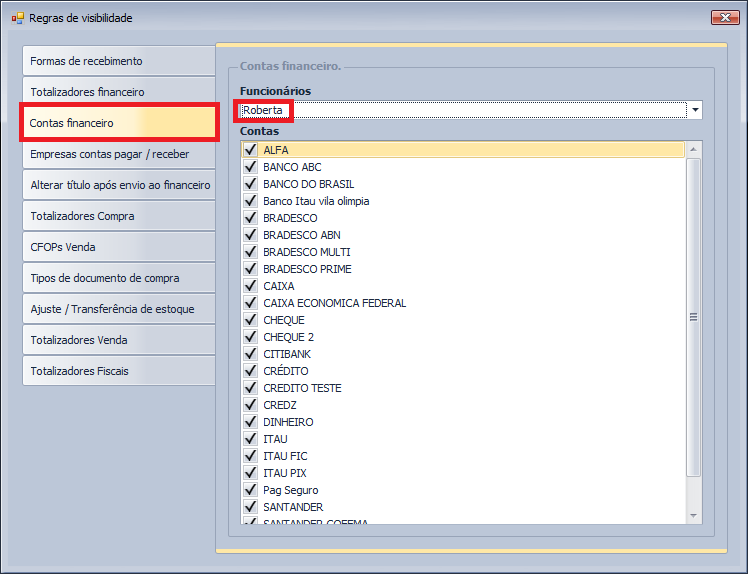
Empresas contas pagar/receber: Quando houver mais de um loja, é possível através desse recurso selecionar um funcionário, e habilita-lo a ver e manipular o contas a pagar/receber, de apenas uma, ou mais lojas.
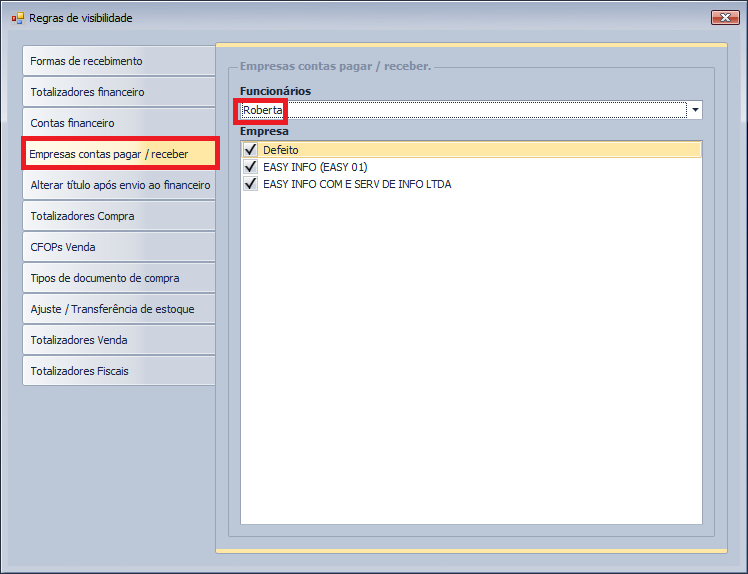
Alterar título após envio ao financeiro: Quando um contas a pagar é criado, existe a opção “enviar ao financeiro”. Quando é marcada essa funcionalidade, somente funcionários autorizados (selecionados), poderão alterar o título do contas a pagar após o envio ao financeiro.
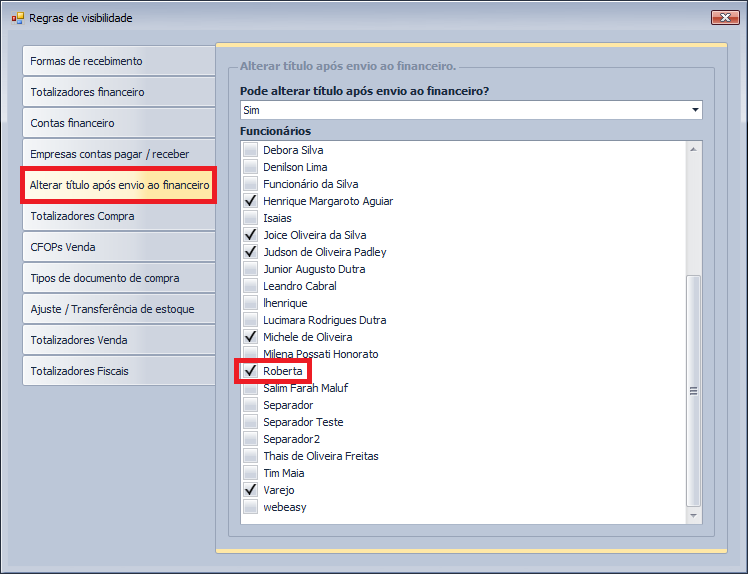
Totalizadores compra: Essa opção habilita quais funcionários podem ver o total (valor) no pedido de compra.
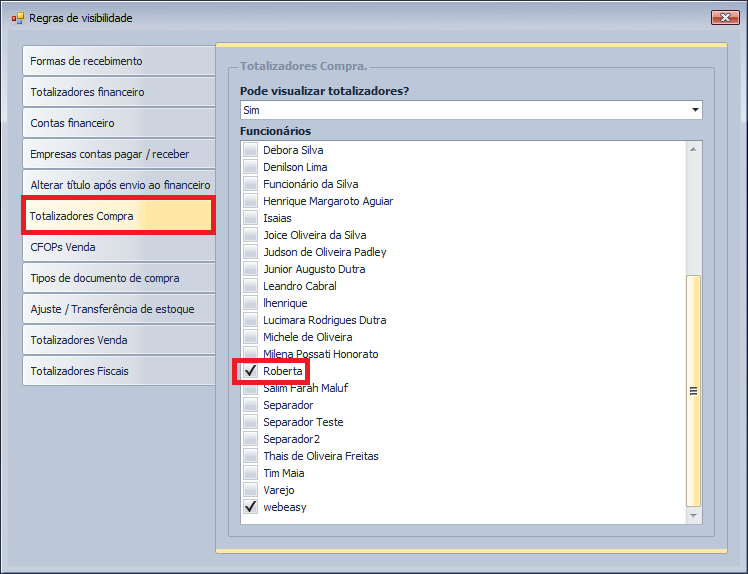
Ajuste/Transferência de estoque: Funcionalidade que permite selecionar para cada funcionário, qual motivo ele está habilitado a usar para fazer alterações no estoque.
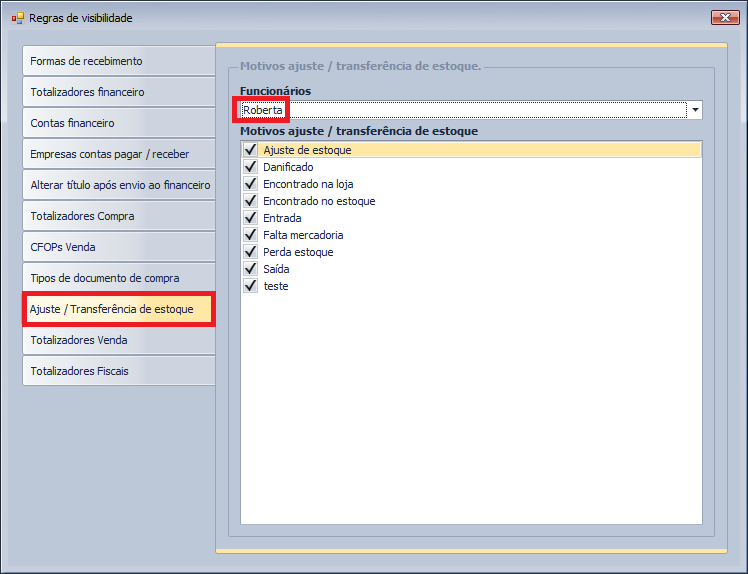
Totalizadores de Venda: Essa opção habilita quais funcionários podem ver o total (valor) no pedido de venda.
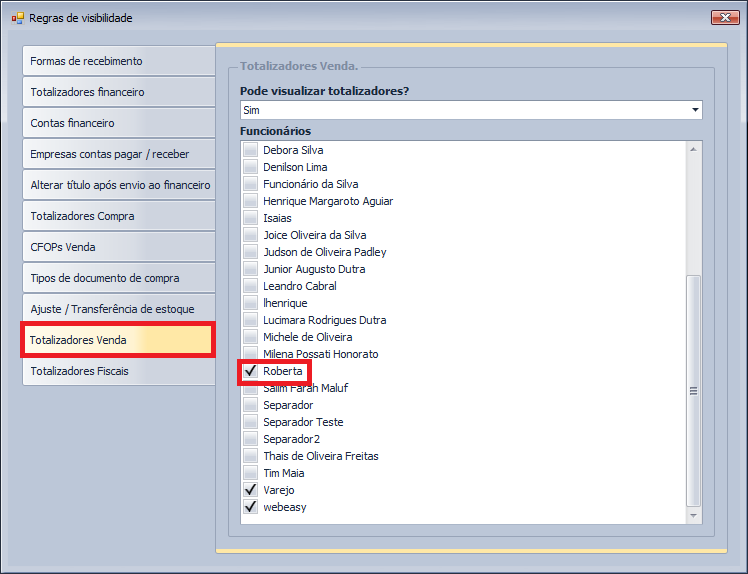
Totalizadores Fiscais: Essa opção permite escolher quais funcionários podem ver o total dos documentos fiscais (gerenciador de NFe e gerenciador de CFe).
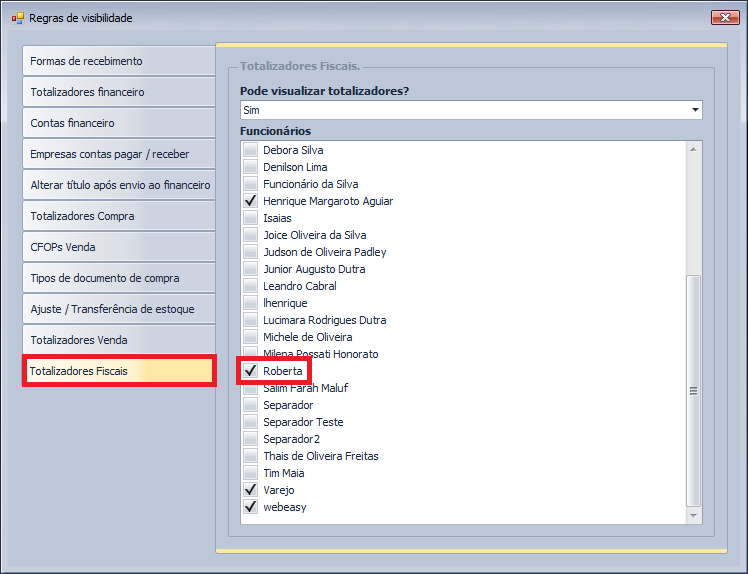
Após todas as liberações entre no Revolution com o usuário e senha cadastrado, para validar os acessos. Depois pode acessar normalmente com a senha no Balcão.
